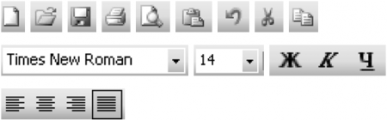ТТема: Поняття презентації та комп’ютерної презентації, їх призначення. Поняття про слайдові та потокові презентації.
Мета:
- навчальна: повторити вивчене в 9 класі; повторити правила техніки безпеки в комп'ютерному класі; ознайомити учнів з поняттям презентації та комп'ютерної презентації, їх призняченням, слайдові та потокові презентації; оглянути програмні та технічні засоби, призначених для створення і демонстрації презентацій; навчити учнів створювати презентації різними способами, зберігати та відкривати створені презентації;
- розвиваюча: сприяти всебічному розвитку особистості; розвивати практичні вміння та навички учнів щодо наочного представлення інформації за допомогою комп'ютера;
- виховна: виховувати інформайційно-освічену людину, свідоме ставлення до формування інформаційної та комунікативної компетенції.
Обладнання: різнокольорові картки для гри «Райдуга», картки із зображенням елементів панелів інструментів «Стандартная» та «Форматирование», програма PowerPoint, картки з інструкціями до навчальної практичної роботи, кошик, картки із зображенням руки.
Урок 1
Тема: Поняття презентації та комп’ютерної презентації, їх призначення. Поняття про слайдові та потокові презентації. Огляд програмних і технічних засобів, призначених для створення і демонстрації презентацій. Створення презентації за допомогою майстра автовмісту та шаблонів оформлення, створення пустої презентації, а також однієї презентації на базі іншої. Відкриття презентації та збереження її в різних форматах.
Мета:
- навчальна: повторити вивчене в 9 класі; повторити правила техніки безпеки в комп’ютерному класі; ознайомити учнів з поняттям презентації та комп’ютерної презентації, їх призняченням, слайдові та потокові презентації; оглянути програмні та технічні засоби, призначених для створення і демонстрації презентацій; навчити учнів створювати презентації різними способами, зберігати та відкривати створені презентації;
- розвиваюча: сприяти всебічному розвитку особистості; розвивати практичні вміння та навички учнів щодо наочного представлення інформації за допомогою комп’ютера;
- виховна: виховувати інформайційно-освічену людину, свідоме ставлення до формування інформаційної та комунікативної компетенції.
Обладнання: різнокольорові картки для гри «Райдуга», картки із зображенням елементів панелів інструментів «Стандартная» та «Форматирование», програма PowerPoint, картки з інструкціями до навчальної практичної роботи, кошик, картки із зображенням руки.
Тип уроку: комбінований
Учні повині:
пояснювати:
- поняття та призначення комп’ютерних презентацій;
порівнювати:
- властивості слайдових та потокових презентацій;
описувати:
- призначення й можливості технічних засобів, призначених для показу презентацій(проекторів, інтерактивних дошок);
- призначення й можливості програмних засобів, призначених для створення презентацій;
вміти:
- створювати презентацію за допомогою майстра, з шаблону, на базі іншої презентації та з пустих слайдів;
- розробляти структуру презентації.
Хід уроку
I. Організаційний момент.
Коротка характеристика про теми, які будуть вивчатись у 10 класі.
II. Актуалізація опорних знань.
1. «Райдуга»
Учні поділяються на групи. Кожна група отримує завдання: згадати, чого навчились у 9 класі з тем (кожна тема на окремому кольоровому папірцю) «Інформація. Інформаційні процеси та системи», «Апаратне забезпечення інформаційних систем», «Системне програмне забезпечення», «Службове програмне забезпечення», «Комп’ютерні мережі», «Основи роботи з текстовою інформацією», «Комп’ютерна графіка».
Наприклад: До теми «Службове програмне забезпечення» учні записують
- стискати, архівувати та розархівувати дані;
- працювати з архіваторами;
- записувати інформацію на оптичні носії;
- захищати комп’ютер від вірусів;
- класифікувати віруси;
- тощо.
2. «Наведи порядок у своїх знаннях»
Учитель по черзі показує основні елементи панелі інструментів «Форматирование» та «Стандартные», учні повинні назвати функцію цього елемента та до якої панелі він належить.
III. Вивчення нового матеріалу.
- Мотивація навчальної діяльності.
В минулому році ми з вами навчились представляти інформацію за допомогою текста та графіки.
- Як ви гадаєте, а чи можна ці два способа представлення інформації поєднати? Яким чином? (вставити малюнок в текстову інформацію або вставити текст у графічне зображення)
- Ми з вами зустрічались з електронними підручниками при вивченні не тільки інформатики, а й інших предметів. Який підручник вам краще опрацьовувати звичайний, чи електронний? Чому?
- Оголошення теми і мети уроку.
- Пояснення нового матеріалу.
Поняття презентації та комп’ютерної презентації, їх призначення.
Презентація (англ. presentation – представлення) – це набір кольорових карток-слайдів спеціального формату до певної теми. На кожному слайді можна розмістити довільну текстову і графічну інформацію.
Термін «презентація» (або «слайд-фільм») пов’язаний перш за все з інформаційними та рекламними функціями карток-слайдів, які розраховані на певну категорію глядачів: покупців, замовників, акціонерів, журналістів, читачів тощо. Теми презентації не обмежуються пропозицією товарів і послуг, інформацією про стан справ тощо. В школах та вузах за допомогою презентацій можна створювати і демонструвати навчальні і довідникові слайд-фільми, розповідати про роботу гуртків, клубів, наукових товарист, демонструвати колекції та спортивні досягнення, висловити свою думку щодо вивченої теми.
Створені презентації можуть містити текст, фотознімки, діаграми, малюнки, комп’ютерну анімацію процесів та явищ, звуковий супровід, автофігури, діаграми тощо.
У процесі створення презентації потрібно проявити себе як сценарист, режисер, художник і вимогливий глядач.
Поняття про слайдові та потокові презентації.
Огляд програмних і технічних засобів, призначених для створення і демонстрації презентацій.
У пакет MicrosoftOfficeдля Windows входить додаток PowerPoint, який призначений для створення і редагування довільної презентації. Її можна використовувати для:
- унаочнення матеріалу;
- управління навчально-пізнавальною діяльністю;
- сфери бізнесу;
- рекламування товарів, послуг;
- створення фотоальбомів тощо.
PowerPoint ставить підвищені вимоги до творчих здібностей автора, його художнього смаку. (демонстрація прикладів презентацій)
Об’єктом обробки PowerPoint є файл презентації, який має довільне ім’я та розширення .ppt. В цей файл входять структурні елементи презентації – слайди разом з додатковою інформацією (нотатки і т.п.)
Слайд – це фрагмент презентації, в межах якого виконується робота над її об’єктами.
Основні можливості програми:
- створення послідовності слайдів;
- форматування тексту;
- вставляння гіперпосилань;
- вставляння керуючих кнопок;
- сортування слайдів;
- створення ефектів анімації та 3D-переходів слайдів;
- демонстрація презентації.
Режими роботи зі слайдами:
- слайдів (створювати й редагувати слайди) (1);
- структури (переглядати текстове наповнення) (2);
- упорядкування (перегляд, сортування, знищення слайдів);
- приміток (внесення пояснень до слайдів) (3) ;
- демонстрації («Показ слайдов» – «Начать показ», або [F5].
Вивчення структури вікна системи створення комп’ютерних презентацій:
Створення презентації за допомогою:
- майстра автовмісту
Файл – Создать – Из мастера автосодержания… – Далее – вибрати вид презентації – Далее – вибрати запропонований спосіб виводу презентації – Далее – ввести заголовок презентації та можливий нижній колонтитул – Далее – Готово.
Після створення презентації, потрібно вставити свій текст згідно вказівкам до кожного слайду.
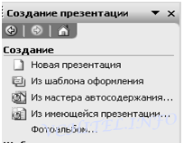
- шаблонів оформлення
Файл – Создать - Из шаблона оформления – вибрати шаблон оформлення – оформити презентацію.
- створення пустої презентації
Файл – Создать – Новая презентация – вибрати макет оформлення слайда – оформити слайд.
- однієї презентації на базі іншої
Файл – Создать – Из имеющейся презентации… - вибрати файл з якого буде створена презентація – Создать новый – змінити оформлення слайдів.
- фотоальбом
Файл – Создать – Фотоальбом… – вибрати зміст фотоальбома: добавити текст або малюнок з певного джерела – Создать – відредагувати фотоальбом.
Відкриття презентації
1) Файл – Открыть – вибрати файл – Открыть
2) натиснути на панелі інструментів «Стандартная» - вибрати файл – Открыть.
3) знайти необхідний файл через Проводник – двічі натиснути лівою кнопкою миші на ярличку.
Збереження презентації в різних форматах.
1) Файл – Сохранить – для першого збереження дати назву та визначити місце збереження файлу – Сохранить
2) на панелі інструментів «Стандартная» вибрати - для першого збереження дати назву та визначити місце збереження файлу – Сохранить
3) для збереження повторно відкритого файла з існуючим іменем досить виконати команду «Снхранить»; для збереження повторно відкритого файла з новим іменем треба виконати команду «Сохранить как…»
4) Формати файлів:
|
Тип файла |
Розширення |
Використовується для збереження |
|
Презентація |
.ppt |
Звичайна презентація PowerPoint |
|
Демонстрація презентації |
.pps |
Презентація, яка завжди буде відкриватися в режимі показу слайдів. |
|
Метафайл Windows |
.wmf |
Слайди у вигляді графіки
|
|
Малюнок у форматі gif |
.gif |
Слайди у вигляді малюнка для використання на Web –сторінках |
|
Малюнок у форматі jpeg |
.jpg |
Слайди у вигляді малюнка для використання на Web –сторінках |
|
Структура, rtf |
.rtf |
Зміст презентації у вигляді структури |
|
Шаблон презентації |
.pot |
Презентації у вигляді шаблона |
|
Web - сторінка |
.htm |
Презнтації для перегляду у Web - оглядачі |
IV. Практична робота.
- Повторення правил техніки безпеки.
Опитування ланцюжком: учні по черзі озвучують правила техніки безпеки при роботі з комп’ютером, розписуються в журналі з техніки безпеки.
- Інструкція до навчальної практичної роботи.
1) Ввімкнути комп’ютер.
2) Відкрити програму створення презентацій PowerPoint: Пуск – Все программы - MicrosoftOffice- MicrosoftOfficePowerPoint 2003.
3) Створити презентації різними способами:
- майстер автовмісту
Файл – Создать – Из мастера автосодержания… – Далее – вибрати вид презентації – Далее – вибрати запропонований спосіб виводу презентації – Далее – ввести заголовок презентації та можливий нижній колонтитул – Далее – Готово.
Після створення презентації, потрібно вставити свій текст згідно вказівкам до кожного слайду.
- шаблон оформлення
Файл – Создать - Из шаблона оформления – вибрати шаблон оформлення – оформити презентацію.
- створення пустої презентації
Файл – Создать – Новая презентация – вибрати макет оформлення слайда – оформити слайд.
- однієї презентації на базі іншої
Файл – Создать – Из имеющейся презентации… - вибрати файл з якого буде створена презентація – Создать новый – змінити оформлення слайдів.
- фотоальбом
Файл – Создать – Фотоальбом… – вибрати зміст фотоальбома: добавити текст або малюнок з певного джерела – Создать – відредагувати фотоальбом.
4) Закрити програму PowerPoint не зберігаючи файли.
5) Закрити всі вікна. Вимкнути комп’ютер.
- Релаксація.
- Дуже повільно переводити погляд: вдихаючи, дивлячись вправо, потім угору, видихаючи – вліво і додолу. Потім спрямувати погляд удалечінь. Повторити вправу 4-5 разів в один бік і стільки ж – в інший.
- Для покращення фокусування ока подивитись на кінчик носа, потім одразу перевести погляд у далечінь. В обох випадках погляд затримати на кілька секунд. Повторити вправу 4-5 разів.
V. Підсумок уроку.
- «Кошик знань».
Під час вивчення теми, учні, у яких виникають запитання можуть записати їх на картці і покласти до кошика. В кінці уроку учитель зачитує запитання з карток. Відповіді на запитання дають учні. Можна запропонувати учням кинути в кошик картки, на яких записана думка про урок або побажання.
- «Незакінчене речення».
Учням роздаються зображення руки. Потрібно на кожному пальці написати закінчення «За допомогою MS Power Point можна …»
- Оцінювання учнів.
VI. Домашнє завдання.
Опрацювати в підручнику §3, с.24 дати відповіді на запитання.


про публікацію авторської розробки
Додати розробку